क्या पता
- अपने मैकबुक एयर पर फुलस्क्रीन स्क्रीनशॉट लेने के लिए कमांड + शिफ्ट + 3 दबाएं लैपटॉप।
- प्रेस कमांड + शिफ्ट + 4 + स्पेसबारकिसी एक ऐप या विंडो का स्क्रीनशॉट लेने के लिए।
- स्क्रीन रिकॉर्डिंग करने के लिए कमांड + Shift + 5 के साथ स्क्रीनशॉट ऐप खोलें मैकबुक एयर पर।
यह मार्गदर्शिका आपको मैकबुक एयर लैपटॉप पर स्क्रीनशॉट लेने के विभिन्न तरीकों के बारे में बताती है। इसमें स्क्रीनशॉट लेने के लिए सभी कीबोर्ड शॉर्टकट शामिल हैं और मैकबुक एयर स्क्रीन रिकॉर्डिंग कैसे शुरू करें और स्क्रीनकैप सेटिंग्स को कैसे बदलें, इस बारे में जानकारी भी शामिल है।
मैं अपने मैकबुक एयर पर सभी का स्क्रीनशॉट कैसे ले सकता हूं?
मैकबुक पर अपनी पूरी स्क्रीन का स्क्रीनशॉट लेने का सबसे तेज़ और आसान तरीका कमांड + शिफ्ट +का उपयोग करना है 3 कीबोर्ड शॉर्टकट। अपने मैकबुक की स्क्रीन पर दिखाई देने वाली सभी वस्तुओं का स्क्रीनशॉट लेने के लिए इन तीनों कुंजियों को एक साथ दबाएं।
स्क्रीनशॉट आपके डेस्कटॉप पर पीएनजी फ़ाइल के रूप में सहेजा जाएगा और इसका एक त्वरित पूर्वावलोकन आपकी स्क्रीन के निचले-दाएं कोने में दिखाई देगा, जिसे आप पूर्वावलोकन, संपादित, साझा या हटाने के लिए क्लिक कर सकते हैं। निचले दाएं कोने में छोटा पूर्वावलोकन अंततः चला जाएगा, इसलिए यदि आप एक पंक्ति में कई स्क्रीनशॉट ले रहे हैं, तो पूर्वावलोकन स्लाइड के गायब होने तक एक क्षण प्रतीक्षा करना एक अच्छा विचार है।
अपने क्लिपबोर्ड पर एक स्क्रीनशॉट सहेजने के लिए, किसी भी मैकबुक एयर स्क्रीनशॉट कीबोर्ड संयोजन में control कुंजी जोड़ें।
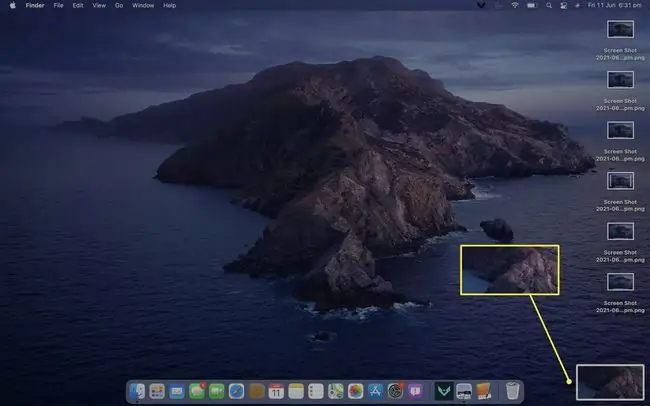
अपने मैकबुक एयर की स्क्रीन के हिस्से का स्क्रीनशॉट कैसे लें
अपने मैकबुक एयर पर अपने डेस्कटॉप या ऐप के किसी खास हिस्से का स्क्रीनशॉट लेने के लिए, कमांड + शिफ्ट + दबाएं 4. फिर पॉइंटर एक क्रॉसहेयर में आपके लिए क्लिक और ड्रैग करेगा ताकि आप स्क्रीन के उस हिस्से का चयन कर सकें जिसे आप कैप्चर करना चाहते हैं।
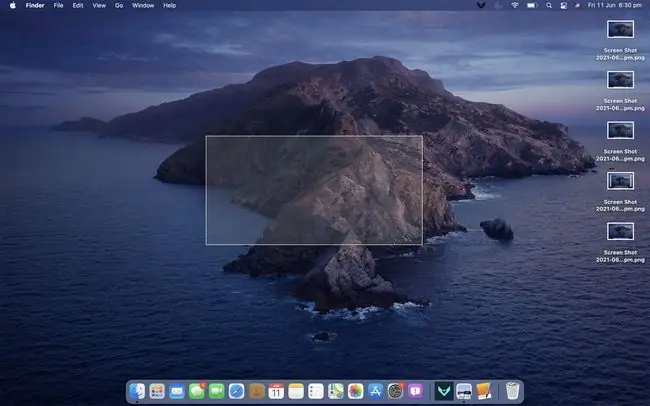
चयनित क्षेत्र का एक स्क्रीनशॉट स्क्रीन के निचले दाएं भाग में एक अस्थायी पूर्वावलोकन के रूप में दिखाई देगा और पीएनजी फ़ाइल के रूप में आपके डेस्कटॉप पर सहेजा जाएगा।
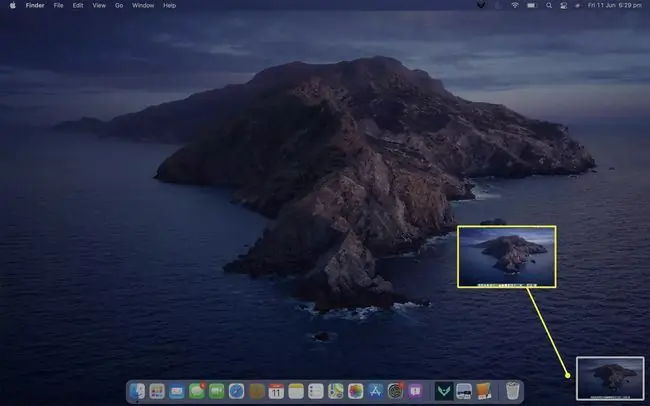
मैकबुक एयर पर ऐप विंडो का स्क्रीनशॉट कैसे लें
अगर आप पूरी स्क्रीन के बजाय किसी खुली हुई विंडो या ऐप का स्क्रीनशॉट लेना चाहते हैं, तो command + shift + दबाएं 4 + स्पेसबार एक ही समय पर और फिर उस विंडो पर क्लिक करें जिसका आप स्क्रीनशॉट लेना चाहते हैं। कर्सर एक छोटे कैमरा आइकन में बदल जाएगा।
जब आप अपना माउस कर्सर घुमाएंगे तो ऐप विंडो नीली हो जाएगी यह इंगित करने के लिए कि कौन सा ऐप चुना जा रहा है।
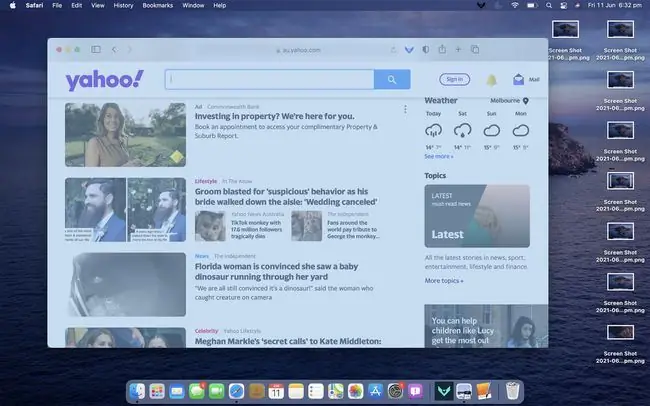
अन्य मैकबुक एयर स्क्रीनशॉट विधियों की तरह, एक व्यक्तिगत ऐप या विंडो का एक स्क्रीनशॉट भी आपके डेस्कटॉप पर सहेजा जाएगा और इसे बनाने के बाद एक अस्थायी क्लिक करने योग्य पूर्वावलोकन प्रदर्शित करेगा।
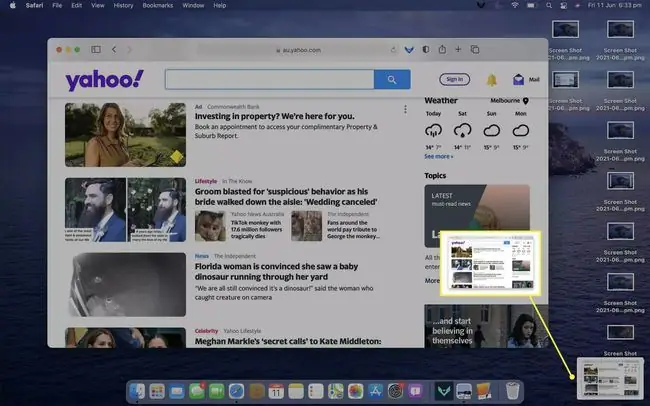
मैकबुक एयर पर स्क्रीन रिकॉर्डिंग और अधिक कैसे करें
मैकबुक एयर लैपटॉप जो macOS Mojave चला रहे हैं या बाद में स्क्रीनशॉट नामक एक प्रीइंस्टॉल्ड ऐप के साथ आते हैं। यह ऐप अधिक उन्नत सुविधाओं जैसे समयबद्ध स्क्रीनशॉट और यहां तक कि वीडियो रिकॉर्डिंग सहित विभिन्न प्रकार के स्क्रीनकैप विकल्प प्रदान करता है।
-
मैकबुक एयर पर स्क्रीनशॉट ऐप खोलने के लिए
प्रेस कमांड + शिफ्ट + 5।
-
स्क्रीनशॉट मेनू के सबसे बाईं ओर पहला विकल्प, संपूर्ण स्क्रीन कैप्चर करें, आपके मैकबुक एयर के मॉनिटर पर वर्तमान में दिख रही हर चीज का स्क्रीनकैप बनाता है।

Image -
बाएं से दूसरा विकल्प, चयनित विंडो कैप्चर करें, आपके द्वारा चुने गए एकल खुले ऐप या विंडो का स्क्रीनशॉट लेगा।

Image -
तीसरा विकल्प, चयनित भाग कैप्चर करें, जब आप Screenshot ऐप खोलते हैं तो पूर्व-चयनित हो सकता है। यह एक चुनिंदा टूल बनाता है जिसका उपयोग आप अपनी स्क्रीन के किसी विशिष्ट भाग का स्क्रीनशॉट लेने के लिए कर सकते हैं।

Image -
रिकॉर्ड पूरी स्क्रीन चौथा विकल्प है। इस मेनू आइटम को चुनने से आपके डेस्कटॉप और आपके द्वारा उपयोग किए जा रहे ऐप्स की वीडियो रिकॉर्डिंग शुरू हो जाएगी। यह उपयोगी हो सकता है यदि आपको कभी किसी को यह दिखाने के लिए वीडियो बनाने की आवश्यकता हो कि अपने मैकबुक एयर पर कुछ कैसे करना है।

Image -
चयनित भाग रिकॉर्ड करें, अंतिम मुख्य मेनू आइटम, आपकी स्क्रीन के एक विशिष्ट खंड का वीडियो रिकॉर्ड करने के लिए उपयोग किया जा सकता है।

Image -
स्क्रीनशॉट ऐप के विकल्प मेन्यू में आपके मैकबुक एयर की स्क्रीनशॉट सेटिंग्स को कस्टमाइज़ करने के कई तरीके हैं।
उदाहरण के लिए, आप सेव टू के तहत एक अलग फ़ाइल स्थान या ऐप चुनकर बदल सकते हैं कि आपके मैकबुक एयर स्क्रीनशॉट कैसे सहेजे जाते हैं। डिफ़ॉल्ट सूची में न होने वाले स्थान या ऐप को खोजने के लिए अन्य स्थान चुनें।
टाइमर सेटिंग्स का उपयोग आपके द्वारा स्क्रीनशॉट शुरू करने में लगने वाले समय और इसे लेने में लगने वाले समय के बीच विलंब पैदा करने के लिए किया जा सकता है। यह उपयोगी हो सकता है यदि आपको स्क्रीन रिकॉर्डिंग या स्क्रीनशॉट लेने से पहले कुछ जल्दी से बाहर ले जाने की आवश्यकता हो।
विकल्प के तहत अंतिम तीन सेटिंग्स आपको अपने स्क्रीनशॉट को और भी अधिक अनुकूलित करने की अनुमति देती हैं।
- फ्लोटिंग थंबनेल दिखाएं: यह स्क्रीनशॉट लेने के बाद दिखाई देने वाले छोटे पूर्वावलोकन को सक्षम या अक्षम कर सकता है।
- अंतिम चयन याद रखें: यह विकल्प चयन उपकरण को उसी स्थान और आकार में खोलने की अनुमति देता है, जब आपने पिछली बार इसका उपयोग स्क्रीनशॉट लेने के लिए किया था।
- माउस पॉइंटर दिखाएं: यह आपके मैकबुक एयर पर आपके द्वारा बनाए गए स्क्रीनशॉट और रिकॉर्डिंग में या तो माउस कर्सर को छुपाएगा या दिखाएगा।

Image
टच बार का स्क्रीनशॉट कैसे लें
कीबोर्ड के ठीक ऊपर स्थित मैकबुक एयर के टच बार को स्क्रीनशॉट करने के लिए, कमांड + Shift + 6 दबाएं.
मैं अपने मैकबुक एयर पर स्क्रीनशॉट क्यों नहीं ले सकता?
यदि आपको अपने मैकबुक एयर पर स्क्रीनशॉट लेने में समस्या हो रही है, तो हो सकता है कि आप किसी ऐसे ऐप का स्क्रीनकैप लेने का प्रयास कर रहे हों, जिसमें किसी प्रकार की कॉपीराइट सुरक्षा मौजूद हो।बहुत सारे स्ट्रीमिंग मीडिया ऐप और वेबसाइट जैसे नेटफ्लिक्स और डिज़नी प्लस अक्सर चोरी को रोकने और अपने भागीदारों के अधिकारों की रक्षा के लिए अपनी सेवाओं पर ये प्रतिबंध लगाते हैं।
मैकबुक एयर पर स्ट्रीमिंग मीडिया का स्क्रीनशॉट बनाने के लिए, आपको एक तृतीय-पक्ष स्क्रीनशॉट ऐप इंस्टॉल करना पड़ सकता है जो इन प्रतिबंधों के आसपास काम करने के लिए डिज़ाइन किया गया है। एक अन्य विकल्प स्क्रीन कैप्चर या रिकॉर्डिंग प्रोग्राम जैसे ओबीएस स्टूडियो या फ़ायरशॉट जैसे ब्राउज़र एक्सटेंशन का उपयोग करना है।
यदि आपको संदेह है कि कुछ और समस्या है, तो मैक स्क्रीनशॉट बग के लिए कई सुधार हैं जिन्हें आप आज़माना चाह सकते हैं।
नीचे की रेखा
यदि आपको स्क्रीनशॉट प्रक्रिया के दौरान किसी क्षेत्र को हाइलाइट करने में कठिनाई हो रही है, तो आप पूरी स्क्रीन का स्क्रीनशॉट लेने की कोशिश कर सकते हैं और फिर उस क्षेत्र को हाइलाइट करने के लिए छवि को संपादित कर सकते हैं जिसे आप चाहते हैं।
माई मैकबुक एयर पर इमेज कैप्चर कहां है?
इमेज कैप्चर एक मुफ्त ऐप है जो सभी मैकबुक एयर कंप्यूटर पर पहले से इंस्टॉल आता है। इसके नाम के बावजूद, इमेज कैप्चर का उपयोग आपकी स्क्रीन की छवियों को स्क्रीनशॉट के रूप में कैप्चर करने के लिए नहीं बल्कि कैमरों और अन्य उपकरणों से फ़ोटो आयात करने के लिए किया जाता है।
मैकबुक पर इमेज कैप्चर ऐप को खोजने का सबसे आसान तरीका है लॉन्च पैड> अन्य । यह Go > Finder > Applications. में भी स्थित हो सकता है।
अक्सर पूछे जाने वाले प्रश्न
क्या मैं बदल सकता हूं जहां मैक स्क्रीनशॉट सहेजे गए हैं?
हां, आप टर्मिनल कमांड का उपयोग करके मैक पर स्क्रीनशॉट के लिए स्थान और फ़ाइल प्रारूप बदल सकते हैं। स्क्रीनशॉट डिफ़ॉल्ट रूप से आपके डेस्कटॉप पर-p.webp
मैं पीएनजी फ़ाइल को दूसरे प्रारूप में कैसे परिवर्तित करूं?
पीएनजी को जेपीईजी और अन्य प्रारूपों में बदलने के लिए, पूर्वावलोकन में छवि खोलें और फ़ाइल> निर्यात चुनें, फिर एक प्रारूप चुनें। आप Convertio जैसे ऑनलाइन रूपांतरण टूल का भी उपयोग कर सकते हैं।






